【Apache Tomcat下载】Apache Tomcat官方版 32&64位v6.0.45 绿色版
Tomcat软件介绍
分享Apache Tomcat下载,Apache Tomcat绿色版是一个专业的Servlet容器,基于Sun Microsystems分享的技术规范,支持Servlet和JavaServer Page(JSP),因为其本身内含HTTP服务器,因此它也可以被视作一个单独的Web服务器。
Apache Tomcat官方版可以作为一款网络服务器,并且软件的使用要求还是有点高的,需要比较专业的人士来说,有需要的小伙伴们,可以在进行Apache Tomcat下载试试哟~
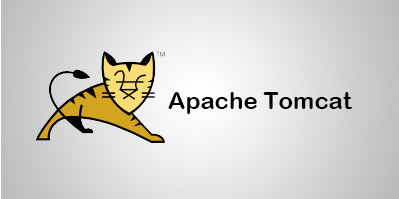
Tomcat软件特色
Tomcat作为 Web服务器有一些特殊的功能,比如Tomcat管理和控制平台、安全域管理和Tomcat阀等,虽然它可以被视作一个单独的Web服务器,但是,不能将 Tomcat 和 Apache Web 服务器混淆,Apache Web Server 是一个用 C 语言实现的 HTTP web server;这两个 HTTP web server 不是捆绑在一起的。Apache Tomcat 包含了一个配置管理工具,也可以通过编辑 XML 格式的配置文件来进行配置。
Tomcat官方版包含组件
Tomcat(Core,Service,Native)
Start Menu Items
Documentation
Manager
Host Manager
Examples
Apache Tomcat绿色版关键目录
/ bin-启动,关闭和其他脚本。这些 *.sh文件(对于Unix系统)是这些*.bat文件的功能副本(对于Windows系统)。由于Win32命令行缺少某些功能,因此此处包含一些其他文件
/ conf-配置文件和相关的DTD。这里最重要的文件是server.xml。它是容器的主要配置文件
/ logs-日志文件默认位于此处
/ webapps-这是webapp所在的位置
Tomcat安装方法
1、首先确定好已经正确安装jdk,并配置好系统变量例如:JAVA_HOME=C:\Program Files\Java\jdk8.0_65,如图正确配置后运行cmd后输入java -version命令测试,配置好的话如图显示:
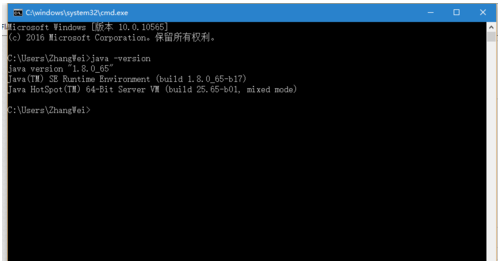
2、打开cmd移动到Tomcat安装目录:使用e:移动到安装盘,再次输入cd apache-Tomcat-9.0.0.M1\bin 移动到Tomcat\bin目录下。
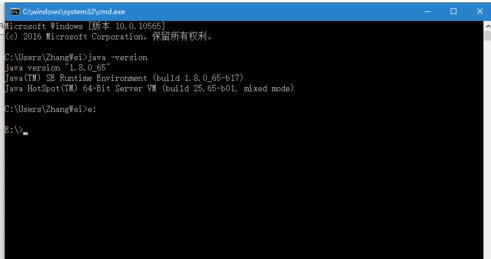
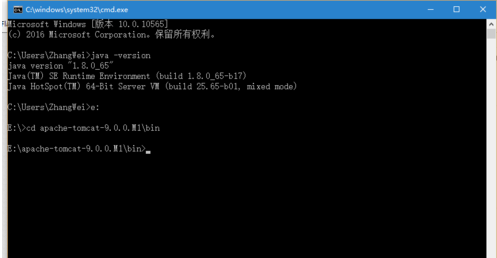
3、输入 service.bat install 安装服务,自动帮你配置好Tomcat环境变量。如图说明正确安装
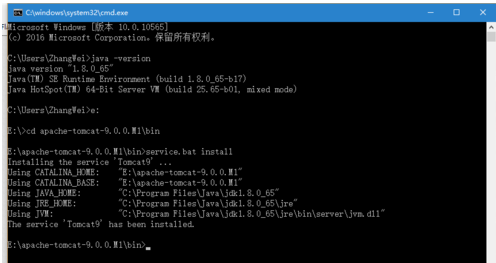
4、启动Tomcat,有四种方法:
a、双击bin目录下的startup.bat批处理运行Tomcat(这样的好处是可以看到运行状态,出现数据库,代码报错。推荐使用)
b、以管理员运行cmd运行net start Tomcat9命令(9是版本号)
c、通过任务管理器里面的服务运行
d、双击bin目录下的Tomcat9w.exe打卡并点击start运行Tomcat
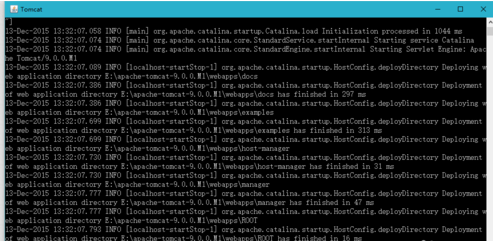
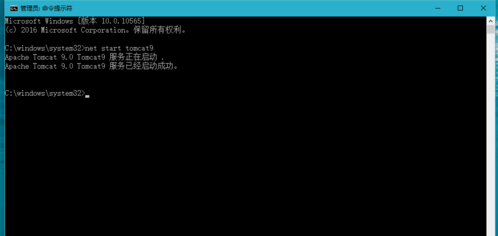
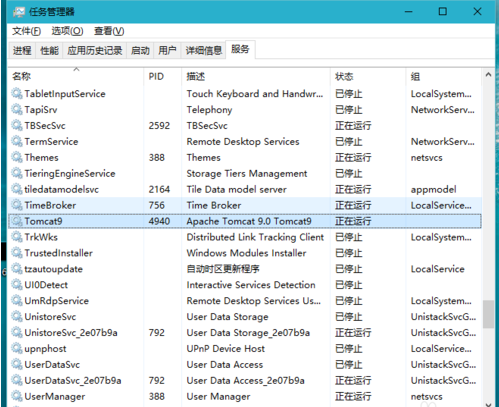
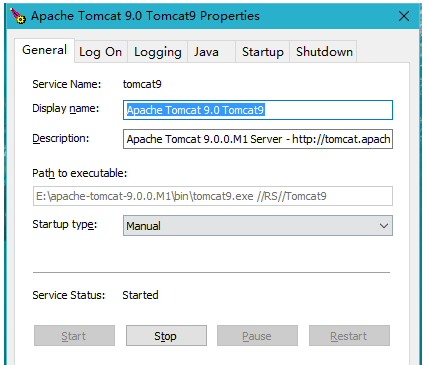
5、最后一步测试网页,浏览器中http://localhost:8080/
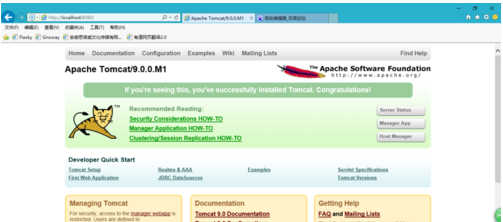
Apache Tomcat官方版使用方法
Apache Tomcat绿色版怎么修改默认端口号?
1、Tomcat的安装路径,进去conf目录,打开server.xml文件。
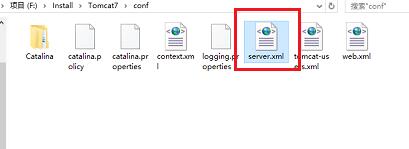
2、打开server.xml文件之后,可以看到默认是8080端口。

3、您可以自行修改。
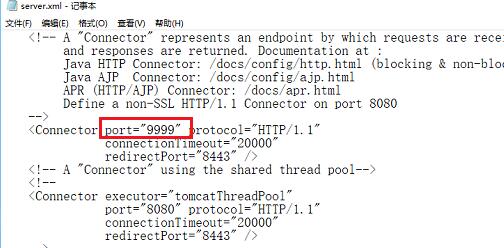
4、如果想同时使用多个Tomcat的话,还需要改动8009端口,这里将端口改为18009

5、改动8005端口,这里将端口改为18005
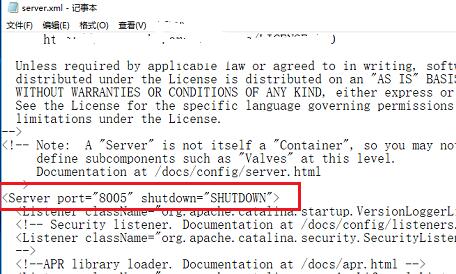
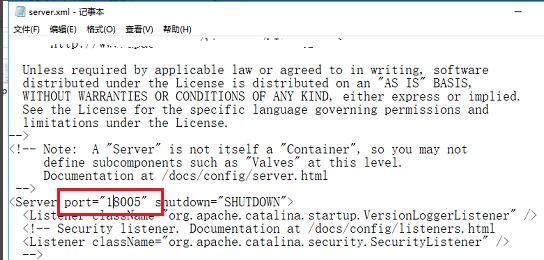
6、重启Tomcat之后,在浏览器输入“http://localhost:9999/”,打开了Tomcat,代表设置成功,也可以再打开另外一个Tomcat,查看两个Tomcat是否都能启用。
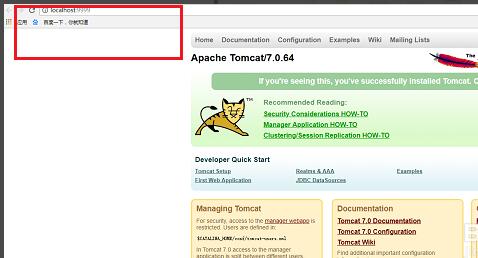
7、如果是安装版的Tomcat的话,在安装的时候,会提示设置端口
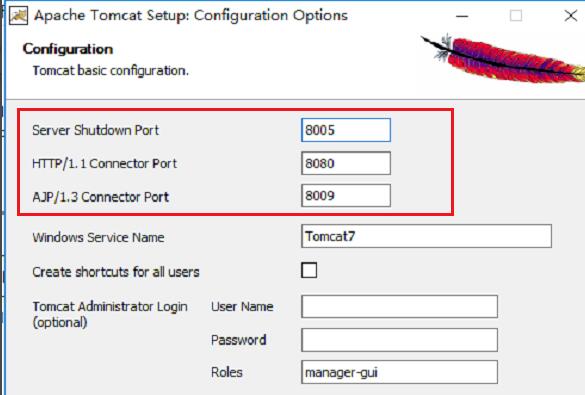
常见问题
1、双击startup.bat时出现闪退是什么原因造成的?
存在以下三种可能性
1)注册表有以前的Tomcat文件残留
2)配置不正确,重新配置一遍
3)版本冲突,刚上手的话最好不要装很多个Tomcat,装一个就够了!如果非要装多个,要去service.bat里修改服务名称使其不同名才可以
2、彻底删除注册表的残留文件的方法是什么?
1)打开注册表编辑器,WIN+R——输入regedit——回车
2)定位到HKEY_LOCAL_MACHINE\SYSTEM\CurrentControlSet\services,删除该目录下所有包含Tomcat的东西,然后重复二步骤,重新安装Tomcat
3、JAVA_HOME
1 问题描述:点击startup.bat之后,屏幕一闪而过
2 检查问题: 首先通过cmd命令进入控制台,然后切换到对应的目录执行startup命令,得到JRE_HOME environment …. 这个提示,就表示JAVA_HOME环境变量没有设置
3 问题分析:Tomcat本身是JAVA程序,必须要有JDK才可以执行,所以必须配置JAVA_HOME。
4 解决:先检查jdk是否安装配置成功,再进行tomcat的安装。
4、CATALINA_HOME未设置
1问题描述:点击startup.bat之后,屏幕一闪而过
2检查问题:首先通过cmd命令进入控制台,然后切换到对应的目录执行startup命令,得到CATALINA_HOME environment …. 这个提示,就表示CATALINA_HOME环境变量设置错误。
3问题分析:Tomcat执行必须依赖CATALINA_HOME或者CATALINA_BASE这两个环境变量。 如果没有在环境变量里配置过,那么会自动采用bin目录的父目录作为CATALINA_HOME和CATALINA_BASE。 如果配置了,而所配置的地方又不是正确的TOMCAT目录,那么就会出现这个错误。
4解决:
在环境变量中删除CATALINA_HOME,CATALINA_BASE的配置,记得不仅要检查环境变量,还要检查用户变量.
或者把CATALINA_HOME设置为正确的TOMCAT目录。
5、CATALINA_HOME错误设置
1问题描述:Tomcat可以成功启动,但是就是不能访问自己配置的web应用,老是提示404错误
2检查问题:如图所示, 在环境变量里,CATALINA_HOME设置在了另一个合法的tomcat目录上,所以无论运行哪个startup.bat,都会导致这个d:/tomcatxxxx目录下的程序被启动,而不是你期望的那个。
3问题分析:默认的Tomcat会优先根据环境变量中的CATALINA_HOME来定位目录,并运行。
4解决:
在环境变量中删除CATALINA_HOME,CATALINA_BASE的配置,记得不仅要检查环境变量,还要检查用户变量。
或者使用知识兔的纯净版 Tomcat,已经取消了对环境变量CATALINA_HOME和CATALINA_BASE的依赖。
6、端口冲突
1问题描述:提示大量错误,其中会看到提示Address already in use: JVM_Bind :80,即表示端口被占用了。
2检查问题:如果是这个错误,在TOMCAT目录下的logs目录里,会有一个日志文件:catalina.yyyy-mm-dd.log(当天时间),在这个日志文件里会记载一样的错误:Address already in use: JVM_Bind :80。即表明80端口被占用了。
3问题分析:端口是独占式的,一旦一个程序占用了这个端口,其他程序就不能够再去占用它了。而80端口,有可能是被已经存在的Tomcat占用了,也有可能是被其他不知名的软件占用了,比如Apache,IIS,Oracle等等。
4解决:我们分步走:查看80端口被哪些程序占用了 根据pid(进程id) 查询对应的应用程序根据名称 结束该程序
查看80端口被哪些程序占用了
进入cmd:输入命令:netstat -ano|findstr “80”
找到对应的pid的进程id(假如是1880)
2 根据pid(进程id)查询对应的程序
进入cmd :输入命令:tasklist|findstr “1880”
会发现某个程序占用了80端口
3 根据程序的名字结束这个程序
进入cmd :输入命令: taskkill /f /t /im java.exe(java.exe这里是假想的程序名字,具体问题具体分析)
7、404问题 :
404表示File Not Found, 文件不存在错误。
1正确的端口号
出现404错误证明,TOMCAT是启动成功了的。 但是在一台计算机上,可以启动多个端口号不一样的TOMCAT, 所以请确保自己访问的是正确的那个端口号,别自己启动的是8080端口号的TOMCAT,但是访问的地址却用的是80端口(默认),这样肯定会出现404错误的。
2环境变量
假设有两个Tomcat A和 B,自己分明运行的是B 下的startup.bat, 但是启动的却是A,为什么会这样呢? 这就是环境变量在作祟了。在环境变量中有两个属性:分别是CATALINA_HOME和CATALNIA_BASE,如果这个值指向的是A,那么即便运行的是B下的startup.bat, 真正启动的还会是A。
解决办法: 删除掉这个环境变量,或者使用移除了环境变量影响的纯净版 Tomcat。
3确定Web应用是否成功启动
虽然Tomcat启动成功了,但是对应的Web应用启动失败,依然会导致404错误。怎么判断Web应用成功与失败呢? 倘若Web引用启动失败,那么就一定会在Tomcat的logs目录下的 localhost.当前日期.log 里留下错误信息。打开这个文件,检查对应的Web应用是否启动过程中报错了。 也许是web.xml多写了一个标签结束,也许是对应的servlet类找不到。
4webapps下的ROOT目录
有的时候,在server.xml 中配置的8核对访问地址
Tomcat6.0环境配置
1、安装JDK及配置JDK环境变量,这里不做相关的步骤阐述,直接下一步
2、在知识兔下载Tomcat6.0的软件安装文件,并解压
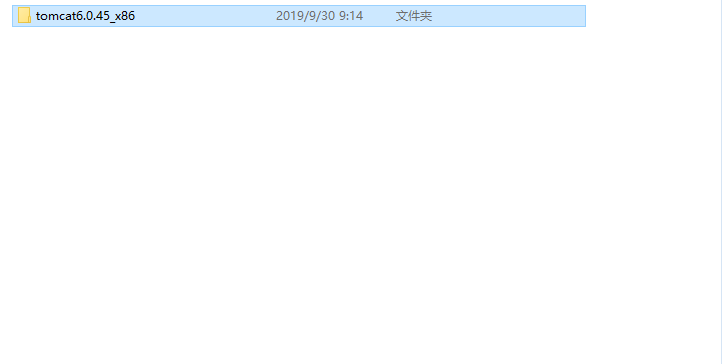
3、将此文件夹拷贝到你常用的根目录下。这样就算安装好了
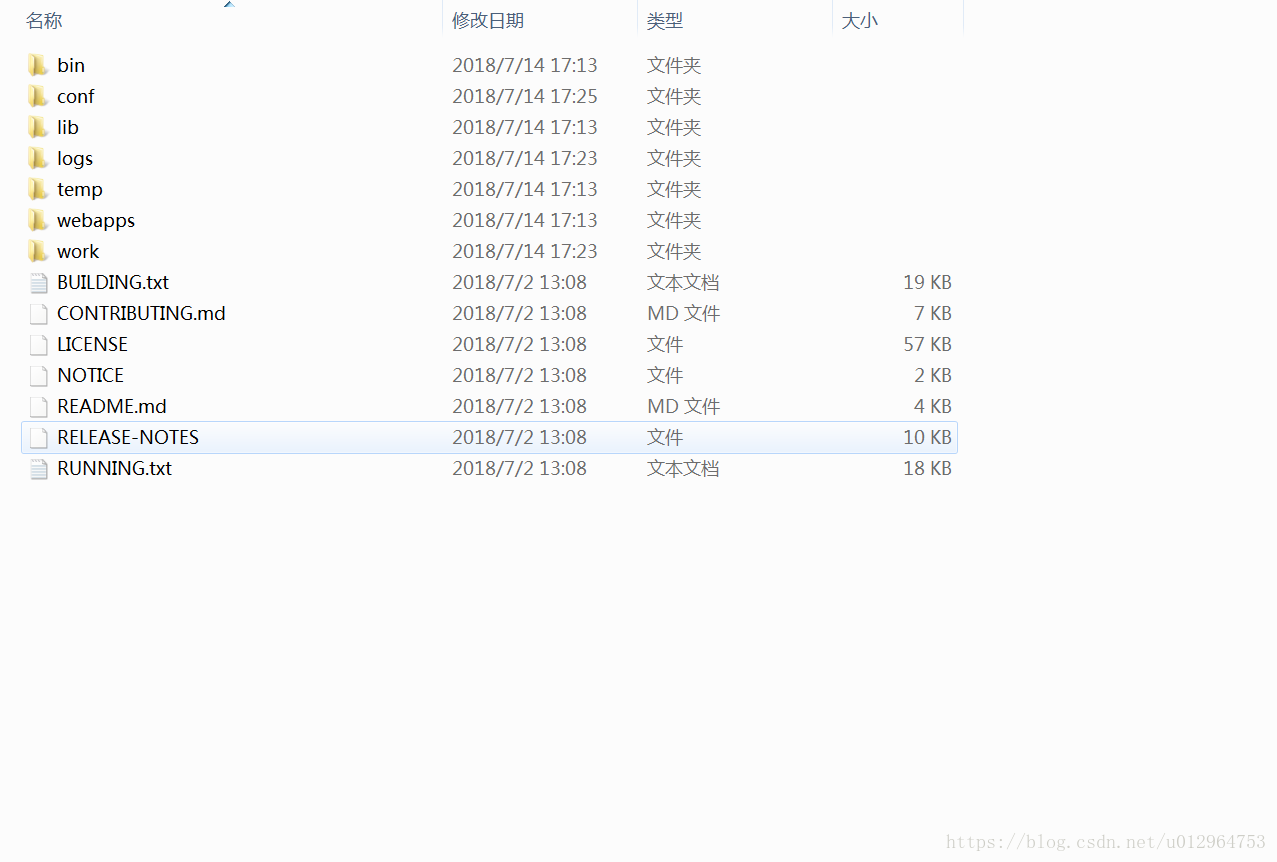
4、接下来开始配置环境变量,打开环境变量同上操作,不在赘述,然后新建一个系统变量:Tomcat_HOME=C:\Java\Tomcat\apache-Tomcat-7.0.90(此路径为你解压文件夹所在的绝对路径)
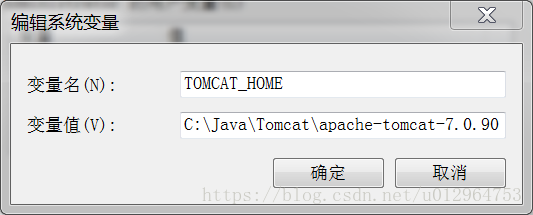
5、在Classpath中最后添加%Tomcat_HOME%\lib\servlet-api.jar;在Path中最前添加%Tomcat_HOME%\bin;注意:前后顺序不影响

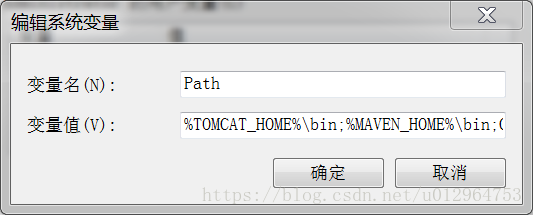
6、.至此,配置工作完成!打开bin文件夹,双击startup.bat,它会自动打开如下控制台界面。不要关闭控制台界面,打开浏览器,输入http://localhost:8080,出现Tomcat的网页,证明安装并配置成功!最后关闭控制台,关闭控制台即关闭Tomcat服务
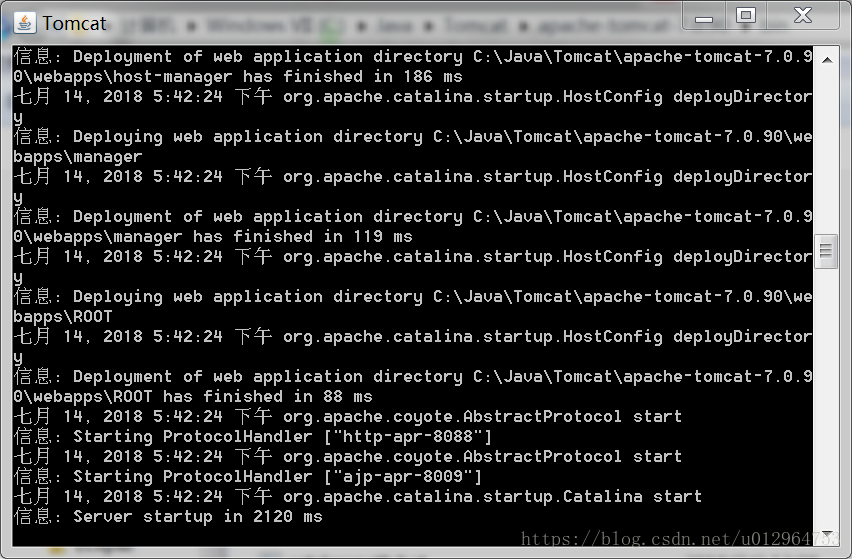
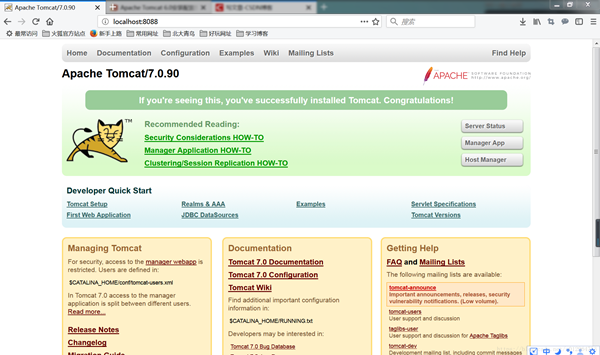
Apache Tomcat官方版配置技巧
1、【配置系统管理】
大多数商业化的JavaEE服务器都分享一个功能强大的管理界面,且大都采用易于理解的Web应用界面。Tomcat按照自己的方式,同样分享一个成熟的管理工具,并且丝毫不逊于那些商业化的竞争对手。Tomcat的Admin Web Application最初在1版本时出现,当时的功能包括管理context、data source、user和group等。当然也可以管理像初始化参数,user、group、role的多种数据库管理等。在后续的版本中,这些功能将得 到很大的扩展,但现有的功能已经非常实用了。
2、【部署一个应用】
1> 拷贝WAR文件或者web应用文件夹(包括该web的所有内容)到$CATALINA_BASE/webapps目录下。
2> 为web服务建立一个只包括context内容的XML片断文件,并把该文件放到$CATALINA_BASE/webapps目录下。这个web应用本身可以存储在硬盘上的任何地方。
3、【配置虚拟主机】
关于server.xml中“Host”这个元素,只有在设置虚拟主机的才需要修改。虚拟主机是一种在一个web服务器上服务多个域名的机制,对每个域 名而言,都好象独享了整个主机。实际上,大多数的小型商务网站都是采用虚拟主机实现的,这主要是因为虚拟主机能直接连接到Internet并分享相应的带 宽,以保障合理的访问响应速度,另外虚拟主机还能分享一个稳定的固定IP。
4、【配置基础验证】
容器管理验证方法控制着当用户访问受保护的web应用资源时,如何进行用户的身份鉴别。当一个web应用使用了Basic Authentication(BASIC参数在web.xml文件中auto-method元素中设置),而有用户访问受保护的web应用时, Tomcat将通过HTTP Basic Authentication方式,弹出一个对话框,要求用户输入用户名和密码。在这种验证方法中,所有密码将被以64位的编码方式在网络上传输。
5、【配置单点登录】
一旦设置了realm和验证的方法,就需要进行实际的用户登录处理。一般说来,对用户而言登录系统是一件很麻烦的事情,必须尽量减少用户登录验证的 次数。作为缺省的情况,当用户第一次请求受保护的资源时,每一个web应用都会要求用户登录。如果运行了多个web应用,并且每个应用都需要进行单独的 用户验证,那这看起来就有点像在用户搏斗。用户们不知道怎样才能把多个分离的应用整合成一个单独的系统,所有用户也就不知道他们需要访问多少个不 同的应用,只是很迷惑,为什么总要不停的登录。
更新日志
1、新增对不具有docBase的Web应用程序(上下文元素)的支持。它用于嵌入时(例如Tomcat单元测试),以编程方式配置Web应用程序且不分享任何文件的情况
2、启用CGI servlet以使用标准错误页面机制。请注意,如果CGI Servlet的debug init参数设置为10或更高,则将绕过标准错误页面机制,而将返回CGI Servlet生成的调试响应
3、修复在Comet处理期间清除编码器时并发访问编码器映射的问题
4、使用Java代理运行Tomcat时,允许在代理代码中设置断点
下载仅供下载体验和测试学习,不得商用和正当使用。

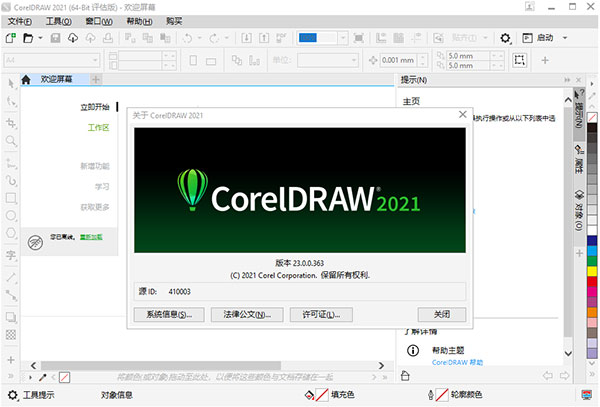
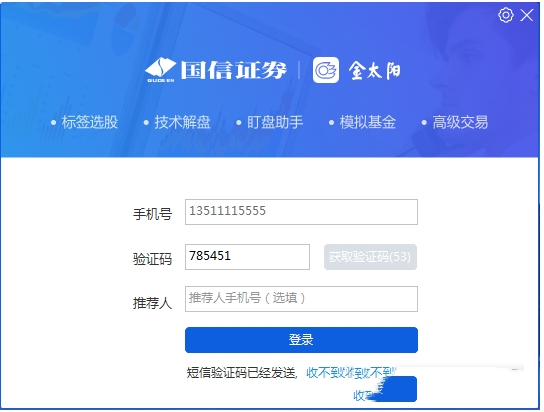
发表评论